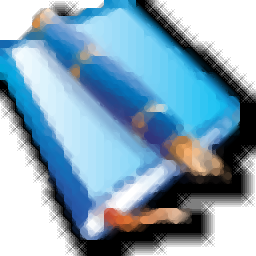
VeryPDF PDF to Word OCR Converter(PDF转Word转换器)
v3.1 官方版- 软件大小:15.0 MB
- 更新日期:2020-07-07 15:51
- 软件语言:简体中文
- 软件类别:文件转换
- 软件授权:免费版
- 软件官网:待审核
- 适用平台:WinXP, Win7, Win8, Win10, WinAll
- 软件厂商:

软件介绍 人气软件 下载地址
VeryPDF PDF to Word OCR Converter是一款简单易用的PDF转Word转换器,一旦在计算机上安装了该应用程序,您就可以启动它以查看其全部内容。该界面非常直观,带有一个列表,其中显示了您要转换的所有文件,以及一个侧面面板,可快速轻松地配置输出参数。不用说,唯一可用于输入的格式是PDF。可以一次转换多个文件,可以通过拖放操作或使用浏览对话框来添加文件。并且在操作开始之前会立即显示一个保存对话框,您可以指定自定义输出位置。该应用程序带有几个输出选项,您可以选择导出不带文本框的原始布局,仅导出文本,带文本框的原始布局,带文本框的流文本,带文本框的精确布局,不带框的流文本,不带框的连续文本等选项。总的来说,VeryPDF PDF to Word OCR Converter是一个有效的转换程序,可以轻松地以多种方式转换PDF文件中的文本内容并将其导出到DOC和RTF。
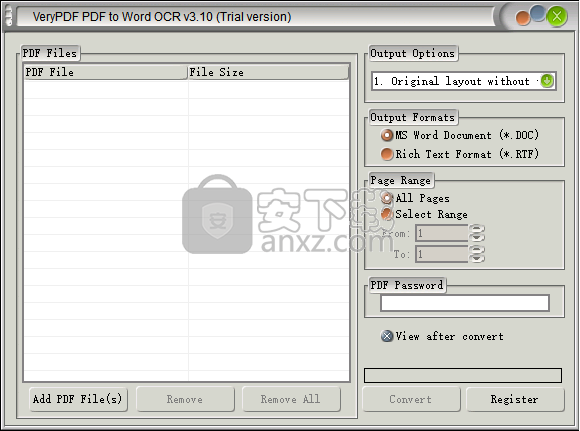
软件功能
将扫描的PDF转换为Word和RTF
VeryPDF PDF到Word OCR转换器旨在识别扫描图像PDF文件中的文本。可以将识别的文本保存到Microsoft Word或RTF(富文本格式)。它支持识别多种语言,包括英语,法语,德语,意大利语,西班牙语和葡萄牙语。
将PDF转换为Word并保留原始布局
VeryPDF PDF到Word的OCR转换器还可以将文本PDF文件转换为Word,除了从扫描的PDF中识别文本之外。它可以在新创建的Word文档中保留文本的原始布局和PDF页面的块。
将扫描的PDF的指定页面转换为Word
VeryPDF PDF至Word OCR转换器支持页面范围的转换。如果不想识别所有页面中的文本,则可以指定页面范围,让应用程序仅处理页面范围内的那些页面。
软件特色
直接将PDF文件拖放到界面中。
将扫描的图像PDF转换为Word和RTF。
将文本PDF转换为Word,并保留原始布局。
转换后预览创建的Word文档的选项。
能够转换受密码保护的PDF文件。
指定要转换的PDF页面范围的选项。
批量转换支持一次处理数十个PDF文件。
安装方法
1、下载并解压安装包,双击安装程序进入VeryPDF PDF to Word OCR Converter安装向导界面,单击【next】。
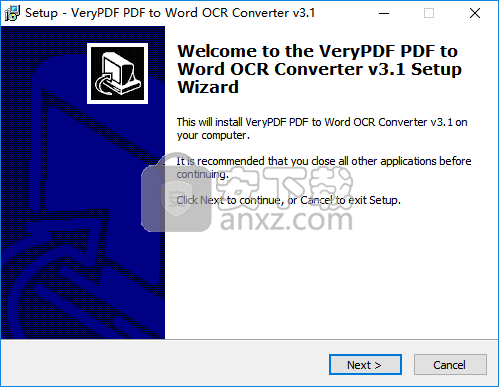
2、选择目的地文件夹,可以选择默认的C:\Program Files (x86)\VeryPDF PDF to Word OCR Converter。
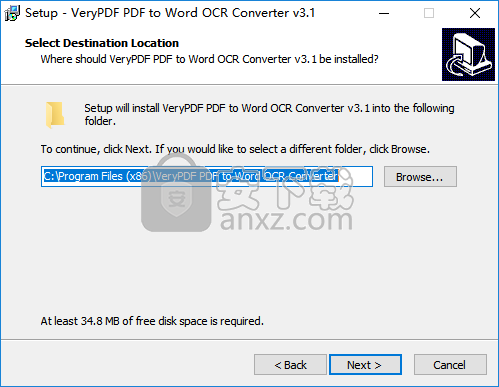
3、选择开始菜单文件夹,用户可以选择默认的VeryPDF PDF to Word OCR Converter。
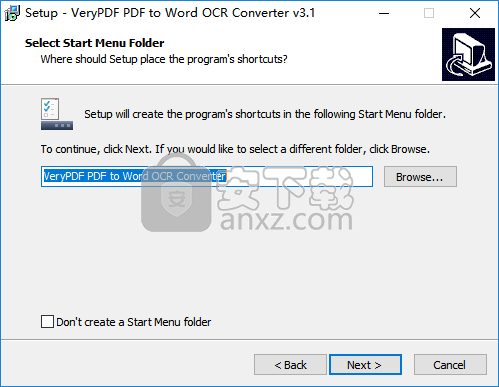
4、选择附加任务,建议勾选Create a desktop icon以及Create a Quick Launch icon。
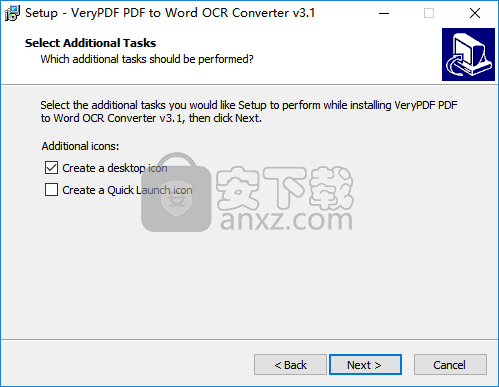
5、安装准备就绪,点击【install】开始进行安装。
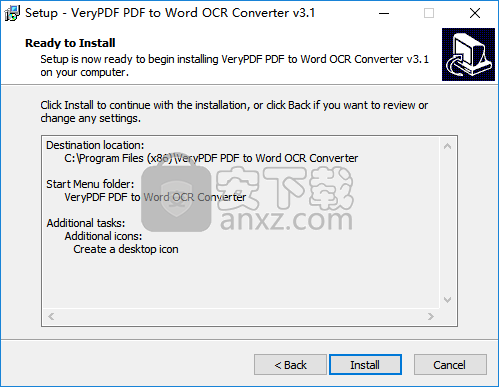
6、VeryPDF PDF to Word OCR Converter安装向导完成,单击【finish】结束安装。
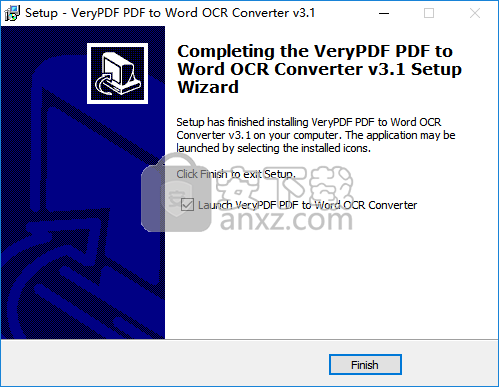
使用说明
要将PDF转换为Word,可以先运行VeryPDF PDF to Word OCR Converter,其界面如下。
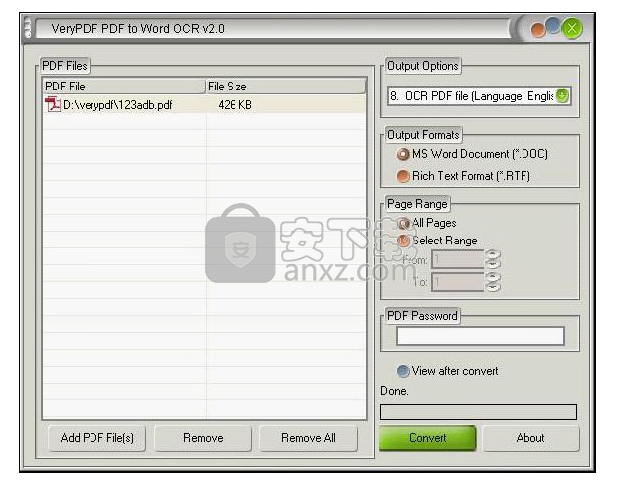
在界面中,要添加源文件,请单击“ 添加PDF文件”,然后在打开的对话框中选择源文件。您也可以将源文件拖放到界面中。删除和全部删除用于删除流程队列中的项目。
加载源PDF文件后,单击“ 输出选项 ”下拉框,选择“ OCR PDF文件”(语言:<语言>),将应用程序设置为OCR模式,并识别指定语言的文本。
以下是OCR和非OCR输出选项的列表:
1.不带文本框的原始布局(最佳)
2.仅文本(无图像)
3.带文本框的原始布局(最快)
4. 带文本的流文本文本框
带有文本框的精确布局
6.不带文本框的流文本
7. 不带文本框的连续文本
8. OCR PDF文件(语言:英语)
9. OCR PDF文件(语言:法语)
10. OCR PDF文件(语言:德语)
11. OCR PDF文件(语言:意大利语)
12. OCR PDF文件(语言:西班牙语)
13. OCR PDF文件(语言:葡萄牙语)
要选择目标格式,请在组框“ 输出格式”中单击单选按钮MS Word文档(* .DOC)或RTF格式(* .RTF)。“ 页面范围 ”组框用于设置PDF文件的转换页面范围,该范围由“ 所有页面”和“ 选择范围”组成。要设置页面范围,请单击“ 选择范围”,然后在“ 从”和“ 到”的编辑框中输入页码。
如果输入的PDF文件受密码保护,请在文本框“ PDF密码”中输入正确的密码。
要将PDF转换为Word,请单击“ 转换”,选择目标文件夹,然后将所选的PDF文件与从图像中提取的文本一起转换为Word。
下载地址
人气软件
-

PDFdo PDF Converter(PDFdo PDF转换器) 46.5 MB
/简体中文 -

vCard(vcf)文件生成器 4.24 MB
/简体中文 -

lid converter pdf(PDF转换器) 115.0 MB
/简体中文 -

Any PDF to DWG Converter(pdf转dwg格式转换器) 3.99 MB
/简体中文 -

PDF Image Extraction Wizard(pdf提取图片工具) 5.0 MB
/简体中文 -

Spin 3D Mesh Converter(3d模型格式转换器) 0.32 MB
/简体中文 -

天若OCR文字识别工具 13.5 MB
/简体中文 -

金山PDF转WORD转换器(WPS PDF to Word) 41.3 MB
/简体中文 -

FoxPDF Word to PDF Converter(Word转PDF工具) 13.9 MB
/简体中文 -

Audio Reader XL(文字转语音软件) 73.7 MB
/简体中文


 我速PDF转换器 2.3.1.0
我速PDF转换器 2.3.1.0  金舟PDF转换器 6.7.7.0
金舟PDF转换器 6.7.7.0  极速玩转 v1.0.2.37
极速玩转 v1.0.2.37  嗨格式PDF转换器 v3.6.200.529
嗨格式PDF转换器 v3.6.200.529  PDFChef2021(PDF编辑器) v21.0.0 中文
PDFChef2021(PDF编辑器) v21.0.0 中文  Batch HXS to DOC Converter(HXS转Word转换器) v2020.12.502.2474 破解
Batch HXS to DOC Converter(HXS转Word转换器) v2020.12.502.2474 破解  无敌PDF转JPG工具 v2.2
无敌PDF转JPG工具 v2.2 














